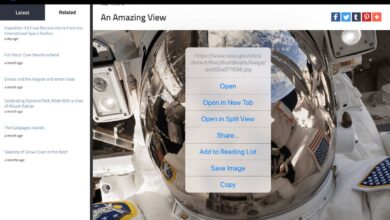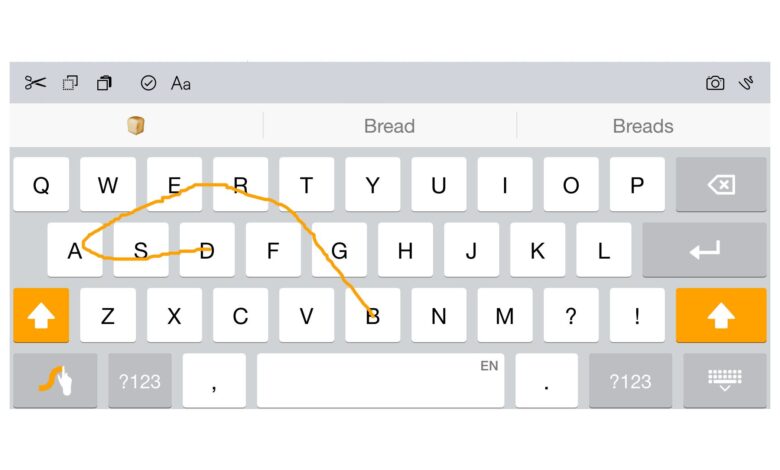
Le clavier par défaut de l’iPad peut répondre à la plupart de vos besoins, mais il n’est pas le seul disponible. L’App Store regorge d’alternatives, notamment des claviers qui vous permettent de dessiner des mots en traçant votre doigt de lettre en lettre au lieu de les taper individuellement.
Voici comment installer un clavier tiers sur votre iPad.
Ces instructions s’appliquent aux appareils fonctionnant sous iOS 8 et suivants.
Contenu
Télécharger un clavier sur l’App Store
Avant de pouvoir utiliser un clavier tiers, vous devez en télécharger un sur l’App Store. Une fois que vous avez téléchargé et installé le nouveau logiciel, activez le clavier dans les paramètres. Vous pourrez alors l’utiliser à chaque fois que vous taperez.
Comment configurer un clavier personnalisé sur votre iPad
Voici comment installer votre nouveau clavier une fois que vous l’avez téléchargé. Vous suivez le même processus pour installer les différentes langues déjà disponibles sur votre iPad.
-
Ouvrez l’application Paramètres de l’iPad.
-
Appuyez sur Généralités.
-
Appuyez sur Clavier.
-
Appuyez sur Claviers.
-
Appuyez sur Ajouter un nouveau clavier.
-
Les claviers de tiers apparaîtront sous leur propre rubrique dans le prochain menu. En dessous, vous pouvez faire défiler les options standard de l’iPad. Touchez les noms de ceux que vous souhaitez ajouter.
-
Certains claviers demandent un accès complet à votre appareil. Le fait de l’accorder signifie que le développeur peut rassembler ce que vous tapez et l’analyser, ce qui permet généralement d’améliorer les suggestions de mots pendant que vous tapez. Toutefois, si vous êtes conscient de la sécurité, vous pouvez décider de ne pas accorder à l’entreprise un accès complet.
Pour accorder l’autorisation, appuyez sur le nom du clavier, puis tournez le bouton à côté de Accès complet pour allumer/verdir et taper Autoriser quand il le demande.
L’accès complet est désactivé par défaut lorsque vous installez un nouveau clavier.
-
Certains claviers ne fonctionneront pas si vous n’activez pas l’accès complet.
Comment sélectionner le clavier personnalisé pendant la frappe
Après avoir installé le clavier, vous pouvez l’utiliser chaque fois que vous tapez. Voici comment faire.
-
Appuyez et maintenez la touche Globe clé.
-
Touchez le nom du clavier que vous souhaitez utiliser dans le menu qui s’affiche.
-
Vous pouvez également parcourir tous les claviers que vous avez installés en appuyant sur la touche Globe.